![]() Vídeos que se cargan lentamente o no se reproducen, animaciones defectuosas, juegos que se cuelgan de repente o no funcionan; cuando Flash falla, la navegación pierde gran parte de sus contenidos multimedia y, por ende, una buena rodaja de la diversión.
Vídeos que se cargan lentamente o no se reproducen, animaciones defectuosas, juegos que se cuelgan de repente o no funcionan; cuando Flash falla, la navegación pierde gran parte de sus contenidos multimedia y, por ende, una buena rodaja de la diversión.
Cada vez más complejo, Adobe Flash Player puede fallar por innumerables motivos. En la mayoría de casos, reinstalar Adobe Flash Player es la solución a la mayoría de males que aquejan el plugin, gracias a las actualizaciones contenidas en la última versión. Sin embargo, esto no resuelve el 100% de los problemas.
Los errores en el Registro de Windows, muy frecuentes tras una infección por virus y programas espías, son una de las causas más frecuentes de fallos del reproductor. Otros tienen que ver con archivos de versiones beta o permisos del navegador, o con algún conflicto con controladores gráficos y de sonido.
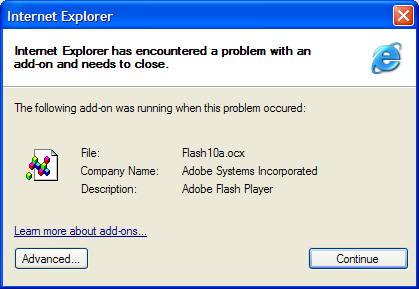
A partir de nuestras experiencias con Flash Player y sus problemas, te proponemos varias recetas que, juntas o por separado, te ayudarán a resolver la mayoría de problemas, desde fallos de instalación hasta lentitud en la carga de vídeos.
1. Instalación limpia de Flash
- Descarga el desinstalador oficial Adobe Flash Player (usa esta versión si instalaste la beta 10.1)
- Descarga la última versión de Flash Player o la 9.0 si usas Windows 9x/Me.
- Cierra todos los navegadores y ejecuta el desinstalador desde una cuenta con derechos de administrador. Para una mayor eficacia, abre una consola de comandos (Inicio > Ejecutar > cmd) y escribe uninstall_flash_player.exe /clean allá donde hayas descargado el desinstalador.

- Borra los ficheros que queden en C:\Windows\system32\Macromed\Flash (usa Unlocker si no puedes eliminarlos).
- Reinstala Flash. En Vista, ve al directorio C:\WINDOWS\system32\Macromed\Flash y ejecuta FlashUtil10a.exe con permisos de Administrador (un clic derecho sobre el archivo ejecutable y verás la opción).
- En algunos casos, deberás reestablecer permisos de escritura en el Registro: sigue estas instrucciones de Adobe.
Siguiendo estos pasos, deberías asegurar una instalación limpia y correcta de Flash. Pero es posible que sigas sin ver correctamente los vídeos Flash. En tal caso, prueba a aplicar esta segunda receta:
2. Permisos y controladores
Antes de empezar, damos por sentado que tienes conexión a Internet, puedes navegar con normalidad y puedes ver vídeos o escuchar música en tu equipo. Si no es así, arregla tu conexión, cambia tus servidores DNS (por los de OpenDNS o Google), instala códecs y actualiza los controladores.
- Comprueba que el nivel de seguridad del navegador no impide cargar contenido Flash. En Internet Explorer, ve a Herramientas > Opciones de Internet > Seguridad y haz clic en Nivel predeterminado. En todo caso, la descarga y ejecución de controles ActiveX no debe estar deshabilitada.

- Abre el Panel de Configuración Global de almacenamiento de Flash. Las dos casillas deben estar marcadas; en caso contrario, Flash no podrá almacenar información en el ordenador.

- Ningún cortafuegos o programa de control parental debería cortarle el paso a Flash. Échale un vistazo a la lista de programas y sitios bloqueados del firewall o del filtro parental que estés usando y habilita los que te interesen. Puede que algunos los bloquearas por error.
- Si no se cargan los vídeos de una página en concreto, asegúrate de que el archivo HOSTS (C:\WINDOWS\system32\drivers\etc\hosts) no contiene ninguna línea en la que una página concreta está asociada a la dirección local (127.0.0.1). Si ése fuera el caso, borra la línea y guarda el archivo (pregúntate también cómo llegaron allí).

- En cualquier animación Flash, haz clic con el botón derecho y selecciona Configuración. En la primera pestaña, desmarca la casilla Activar aceleración de hardware. Algunas tarjetas gráficas, especialmente las integradas, no son compatibles con esa característica.

- Ten en cuenta que una reproducción lenta puede deberse a la falta de ancho de banda. Cierra programas de mensajería y descarga de ficheros o reinicia el router. Una prueba de conexión te sacará de dudas.
Recuerda que también existe la opción cero: no usar Flash. La llegada de HTML5, con sus nuevos elementos <audio> y <video>, amenaza la supremacía de Flash. Sitios como YouTube ya empiezan a usar este nuevo estándar, que ya es compatible -de momento- con Firefox, Chrome, Safari y Opera.
¿Te han sido útiles estas recetas? ¿Has podido resolver tus problemas con Flash?
